
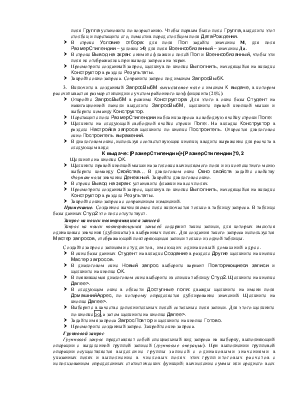
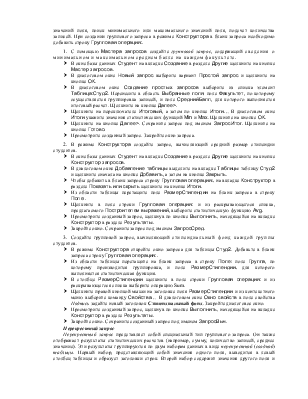


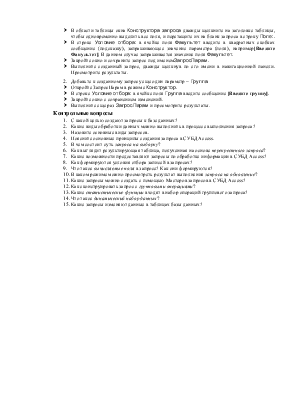
ЛАБОРАТОРНАЯ РАБОТА 3
СОЗДАНИЕ ПРОСТЫХ ЗАПРОСОВ
Простой запрос создается на основе одной таблицы. Запрос позволяет выбирать из таблицы необходимые данные, производить вычисления, получать результат в виде новой таблицы. Посредством запроса можно произвести в таблице обновление данных, добавление и удаление отдельных полей или записей. Последовательное выполнение ряда запросов позволяет решать достаточно сложные задачи, не прибегая к программированию. Некоторые запросы (запрос на выборку, итоговый, поиск повторяющихся записей, перекрестный) могут быть созданы в Access с помощью Мастера запросов. Мастер запросов ускоряет процесс создания запроса. Однако в запросе, подготовленном Мастером запросов, нельзя определять условия отбора записей или создавать вычисляемые поля. Более сложные запросы (групповые, параметрические, запросы на изменение) создаются в режиме Конструктора, который предоставляет большие возможности по созданию запросов.
Цель работы: приобрести практические навыки создания различных типов простых запросов с помощью Мастера запросов и в режиме Конструктора.
Задание. Используя Мастер запросов и Конструктор, рассмотрите различные варианты построения простых запросов: запрос на выборку, запрос на поиск повторяющихся записей, групповой запрос, перекрестный запрос, запрос на обновление записей, запрос на создание новой таблицы, запрос на удаление записей, параметрический запрос.
Порядок выполнения работы
Запрос на выборку
Это самый распространенный тип запроса. С помощью запроса на выборку можно извлекать данные из одной или нескольких таблиц, сохранять их в виде динамического набора данных, отображать на экране в режиме Таблицы.
1. Выберите из таблицы Студ2 сведения о среднем балле студентов, создав простой запрос на выборку с помощью Мастера запросов. Для этого выполните следующие действия.
Ø Откройте базу данных Студент и на вкладке Создание в разделе Другие щелкните на кнопке Мастер запросов.
Ø В диалоговом окне Новый запрос выберите вариант Простой запрос и щелкните на кнопке ОК.
Ø В диалоговом окне Создание простых запросов выберите из списка элемент Таблица:Студ2. Перенесите в область Выбранные поля: имена полей ФИО, Группа и СреднийБалл. Щелкните на кнопке Далее>.
Ø В следующем окне мастера еще раз щелкните на кнопке Далее>. Сохраните запрос под именем ЗапросВыбМ. Щелкните на кнопке Готово.
Ø Просмотрите созданный запрос. Закройте окно запроса. Имя созданного запроса появится на навигационной панели.
2. Выберите из таблицы Студ2 сведения о военнообязанных мужчинах, получающих стипендию, создав запрос на выборку в режиме Конструктора. Для этого выполните следующие действия.
Ø В окне базы данных Студент на вкладке Создание в разделе Другие щелкните на кнопке Конструктор запросов.
Ø В диалоговом окне Добавление таблицы выделите на вкладке Таблицы таблицу Студ2 и щелкните сначала на кнопке Добавить, затем на кнопке Закрыть.
Окно Конструктора запросов делится полосой раздела на две горизонтальные области: область таблицы запроса и бланк запроса. Поместите указатель на полосу раздела так, чтобы появился черный крестик, и перетащите ее немного вниз. В верхней области измените размеры таблицы таким образом, чтобы имена полей были видны полностью.
Ø Удерживая нажатой клавишу <Ctrl>, выделите в области таблицы поля: ФИО, Пол, ДатаРождения, ДомашнийАдрес, Группа, СреднийБалл, РазмерСтипендии, Военнообязанный и перетащите их на бланк запроса в строку Поле:.
Ø Отсортируйте выводимые данные по двум полям в следующем порядке: Группа (первое поле сортировки) и ДатаРождения (второе поле сортировки). Для этого в строке бланка запроса Сортировка: значения поля ДатаРождения установите по убыванию, а значения поля Группа установите по возрастанию. Чтобы первым было поле Группа, выделите этот столбец и перетащите его, поместив перед столбцом поля ДатаРождения.
Ø В строке Условие отбора: для поля Пол задайте значение М, для поля РазмерСтипендии – условие >0, для поля Военнообязанный – значение Да.
Ø В строке Вывод на экран: снимите флажки с полей Пол и Военнообязанный, чтобы эти поля не отображались при выводе запроса на экран.
Ø Просмотрите созданный запрос, щелкнув по кнопке Выполнить, находящейся на вкладке Конструктор в разделе Результаты.
Ø Закройте окно запроса. Сохраните запрос под именем ЗапросВыбК.
3. Включите в созданный ЗапросВыбМ вычисляемое поле с именем К выдаче, в котором рассчитывается размер стипендии с учетом районного коэффициента (20%).
Ø Откройте ЗапросВыбМ в режиме Конструктора. Для этого в окне базы Студент на навигационной панели выделите ЗапросВыбМ, щелкните правой кнопкой мыши и выберите команду Конструктор.
Ø Перетащите поле РазмерСтипендии на бланк запроса в свободную ячейку строки Поле:
Ø Щелкните на следующей свободной ячейке строки Поле:. На вкладке Конструктор в разделе Настройка запроса щелкните по кнопке Построитель. Откроется диалоговое окно Построитель выражений.
Уважаемый посетитель!
Чтобы распечатать файл, скачайте его (в формате Word).
Ссылка на скачивание - внизу страницы.